パート1: EelPhone Spotify変換を利用してSpotify音楽をiPhoneに無料でダウンロードします
EelPhone Spotify変換は音楽愛好者のプラットフォームであり、EelPhone Spotify変換を利用することで、パソコン/ MacとiPhone/iPad/iPod/Androidスマホの間に、及びAndroidとiOSデバイスの間に音楽をダウンロードしたり、移行したりすることができます。なお、EelPhone Spotify変換はスマホ管理であり、ユーザーはEelPhone Spotify変換を利用して音楽コレクションをクリンアップしたり、最新の曲を探したり、ストリーミング音楽をレコードしたり、音楽ライブラリーを修復したりすることもできます。
音楽をiPhoneにダウンロードする際に、EelPhone Spotify変換は重要な役目を担います。プログラムビルド機能の「ディスカバリー」を利用することで、ユーザーはSpotifyのコレクションから好きな音楽及びアーティストを探することができます。例え高級ユーザーであっても、Spotifyはダウンロード機能を提供しないので、「EelPhone Spotify変換」機能を使用するのは適当な操作です。EelPhone Spotify変換の「ディスカバリー」機能の検索機能を利用することで、大人気のアーティスト、プレイリスト、特定の曲を探すことができます。
EelPhone Spotify変換を利用してSpotify音楽をiPhoneにダウンロードする方法
ステップ1: アプリケーションウインドウの「音楽取得」をタップし、「ダウンロード」機能を選択します。同じなウインドウから、特定の音楽サイドを訪問することができます。しかも、URLペーストボックスもあります。
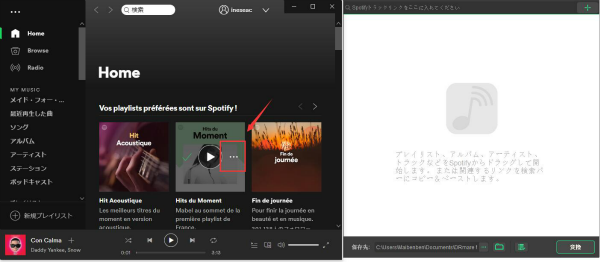
ステップ2: Spotifyをオープンし、MP3としてダウンロードしたい音楽を検索し、サイドからその曲のURLをコピーします。EelPhone Spotify変換アプリケーションに戻り、コピーされたURLをURLペーストボックスにペーストします。その後、「MP3」をフォーマットとして選択し、「ダウンロード」をプレスします。
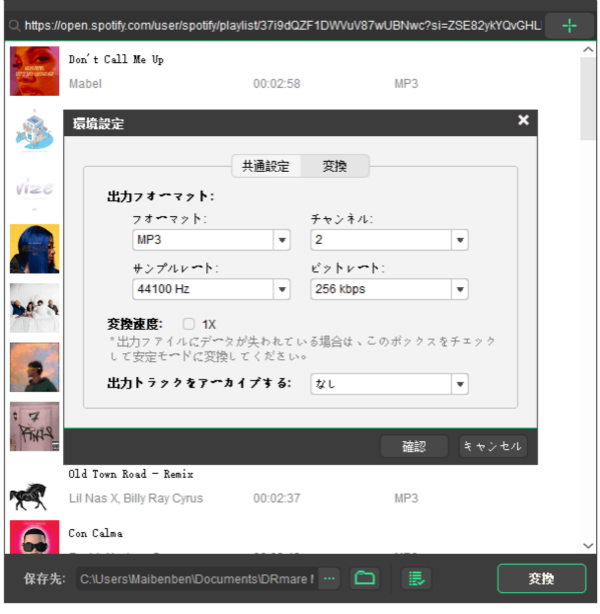
また、ウインドウからサイドをクリックして直接にサイトを訪問することもできます。その後、「検索」アイコンを利用して曲を検索します。ダウンロード品質及びフォーマットを確認してから「ダウンロード」ボタンをプレスします。
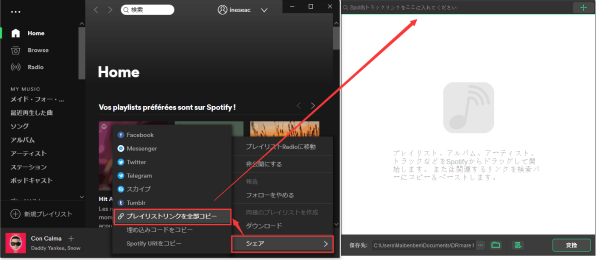
ステップ3: ダウンロードされた音楽は全てライブラリーにリストされます。「ライブラリー」タブに入り、iPhoneをプログラムに接続し、ダウンロードされたSpotify音楽を選択してiPhoneまでに移行します。
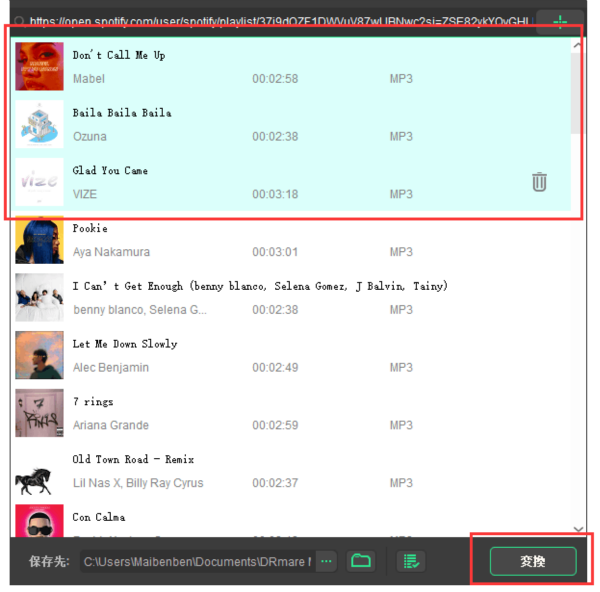
パート2: SpotifyからiPhoneに音楽を直接にダウンロードする方法
最初、数多くのユーザーはSpotifyを無料なストリーミングサービスとして使用します。しかし、広告を避けたいユーザーはSpotify Premiumを選択しなければなりません。このサブスクリプションを利用することで、プレイリストをスマホデバイスにダウンロードすることができ、リスニング体験を増強することもできます。Spotify Premiumの費用は以下の通りです。
Spotify Premium以外、Spotify Familyと言う機能もあります。家族はプレイリストをシェア(子供は除外する)することができ、費用をセーブします。
SpotifyからiPhoneに音楽を直接にダウンロードする方法
ステップ1: ピンコードを入力し、或はタッチIDを利用してiPhoneロックを解除します。SpotifyアイコンをクロックしてSpotifyアプリケーションをオープンします。アプリケーションはオープンし、最近放送されたプレイリストまでに導きます。単一の曲或はアルバムをダウンロードすることができますが、プレイリストをダウンロードする方法を確認しましょう。プレイリストを選択してタップオンしてください。
ステップ2: カバーページの底の「フォロー」をクリックし、コレクションに増やします。
ステップ3: コレクションに増やした後、「オフライン利用」と言うスイッチが見えます。スイッチをフリップしてアクティビティさせます。また、後程の放送の為に、デバイスに単一の曲、プレイリスト、アルバムを保存することを許可します。
ステップ4: 画面の左上側をタップしてアプリケーションメニューを確認します。或は画面を右側にスライドしてもよいです。メニューから「ライブラリー」オプションを選択します。
ステップ5: 最近に増やされたプレイリストが見えます。ここに、類似した方式でダウンロードされた曲及びアルバムを保存する位置です。オフライン利用が可能なので、ここにある音楽はインターネット接続無しで、何時でも何処でも聞けます。
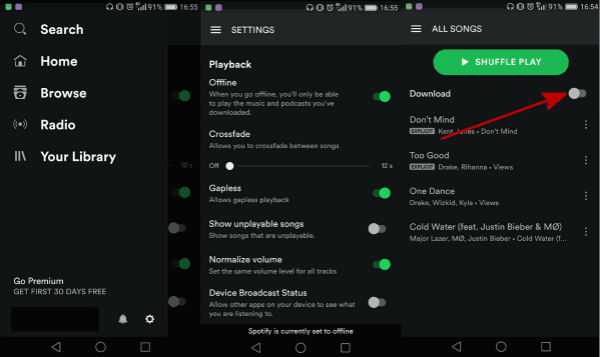
Premiumサブスクリプションを続きましたら、これらの曲は何時でも何処でもオフラインモードでエンジョイすることができます。
原田薫
この文章はアップデートされました: 2020年4月02日

好み
 ご評価をいただいて誠にありがとうございました
ご評価をいただいて誠にありがとうございました




